
![]()
Paramètres ‘Enseignants’ – Onglet : ‘Documents Enseignants’.
![]() Attention ! Assurez-vous d’avoir les droits suffisants pour apporter des modifications dans la fenêtre ci-dessous !
Attention ! Assurez-vous d’avoir les droits suffisants pour apporter des modifications dans la fenêtre ci-dessous !
La fenêtre des Paramètres ‘Enseignants’ est obtenue via le menu : ‘Enseignants > Paramètres Enseignants…’.
![]() Notez : Les informations affichées dans la fenêtre ci-dessous sont purement informatives et ne reflèteront pas forcément celles que vous choisirez pour vos paramétrages.
Notez : Les informations affichées dans la fenêtre ci-dessous sont purement informatives et ne reflèteront pas forcément celles que vous choisirez pour vos paramétrages.
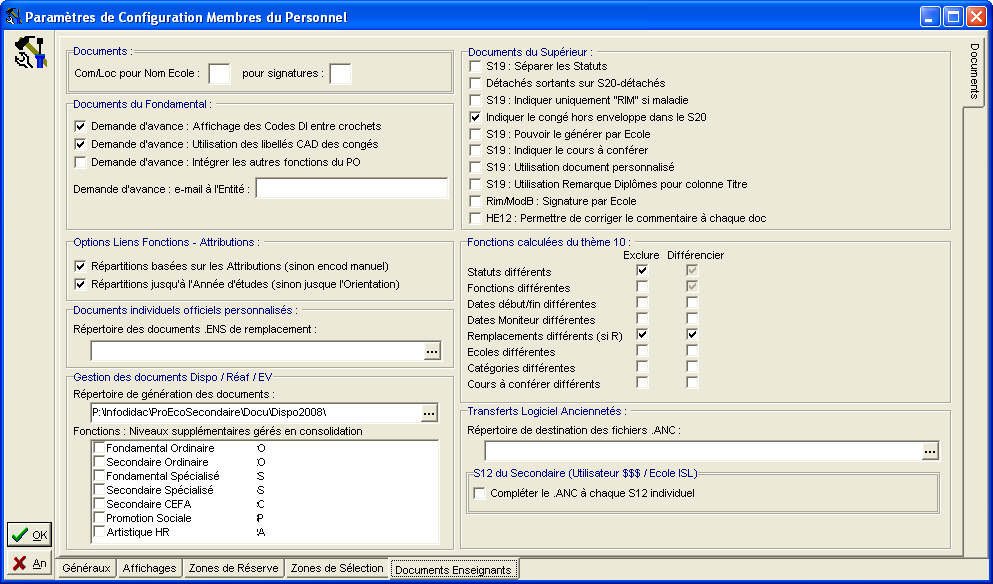
Le cinquième et dernier onglet : ‘Documents Enseignants’, concerne
![]() Le cadre : ‘Documents :’.
Le cadre : ‘Documents :’.
Dans les champs : ‘Com/Loc pour mon Ecole :’ et ‘pour signature :’, entrez soit : ‘C’ = Commune, ‘L’ = Localité, ‘CL’ = Commune + Localité ou ‘LC’ = Localité + Commune. En fonction de ce choix, c’est ce qui apparaîtra sur les documents.
![]() Le cadre : ‘Documents du Fondamental :’.
Le cadre : ‘Documents du Fondamental :’.
Cochez ![]() les zones ci-dessous si vous souhaitez que ProEco demande d’avance :
les zones ci-dessous si vous souhaitez que ProEco demande d’avance :
· ![]() L’affichage des Codes DI entre crochets.
L’affichage des Codes DI entre crochets.
· ![]() L’utilisation des libellés CAD des congés.
L’utilisation des libellés CAD des congés.
· ![]() L’intégration des autres fonctions du Pouvoir Organisateur.
L’intégration des autres fonctions du Pouvoir Organisateur.
· ![]() L’adresse E-mail de l’Entité.
L’adresse E-mail de l’Entité.
![]() Le cadre : ‘Options Liens Fonctions - Attributions :’.
Le cadre : ‘Options Liens Fonctions - Attributions :’.
Cochez ![]() les zones ci-dessous si vous souhaitez que ProEco effectue la répartition :
les zones ci-dessous si vous souhaitez que ProEco effectue la répartition :
· ![]() Basée sur les Attributions. Si l’option devait être non cochée
Basée sur les Attributions. Si l’option devait être non cochée ![]() , l’encodage sera manuel.
, l’encodage sera manuel.
· ![]() Jusqu’à l’Année d’études. Si l’option devait être non cochée
Jusqu’à l’Année d’études. Si l’option devait être non cochée ![]() , la répartition serait jusque l’Orientation.
, la répartition serait jusque l’Orientation.
![]() Le cadre : ‘Documents individuels officiels personnalisés :’.
Le cadre : ‘Documents individuels officiels personnalisés :’.
En cliquant sur le bouton : ![]() , définissez le chemin pour accéder aux fichiers dont l’extension (.ENS), qui seront les documents de remplacement.
, définissez le chemin pour accéder aux fichiers dont l’extension (.ENS), qui seront les documents de remplacement.
![]() Le cadre : ‘Gestion des documents Dispo / Réaf / EV :’.
Le cadre : ‘Gestion des documents Dispo / Réaf / EV :’.
· ![]() En cliquant sur le bouton :
En cliquant sur le bouton : ![]() , définissez le chemin pour accéder au répertoire de génération des Documents.
, définissez le chemin pour accéder au répertoire de génération des Documents.
· ![]() Cochez
Cochez ![]() ou décochez
ou décochez ![]() les occurrences pour qu’au niveau des Fonctions, on définisse les niveaux supplémentaires gérés en consolidation.
les occurrences pour qu’au niveau des Fonctions, on définisse les niveaux supplémentaires gérés en consolidation.
![]() Le cadre : ‘Documents du Supérieur :’.
Le cadre : ‘Documents du Supérieur :’.
Cochez ![]() ces zones si vous souhaitez que, par exemple, ProEco sépare les statuts sur le S19, indique les congés hors enveloppe dans le S20, indique le Cours à conférer, ouvre une fenêtre pour permettre à l’utilisateur de compléter ou corriger la zone ‘commentaire à imprimer’ sur le document,…
ces zones si vous souhaitez que, par exemple, ProEco sépare les statuts sur le S19, indique les congés hors enveloppe dans le S20, indique le Cours à conférer, ouvre une fenêtre pour permettre à l’utilisateur de compléter ou corriger la zone ‘commentaire à imprimer’ sur le document,…
![]() Le cadre : ‘Fonctions calculées du thème 10 :’.
Le cadre : ‘Fonctions calculées du thème 10 :’.
Pour les différentes occurrences, deux colonnes optionnelles comportant des Check-Boxes. Pour chacune d’entre elles, cochez ![]() ou décochez
ou décochez ![]() pour mentionner l’exclusion ou la différenciation.
pour mentionner l’exclusion ou la différenciation.
![]() Notez : Pour les deux premières ‘Statut différents’ et ‘Fonctions différentes’, l’option ‘Différencier est sélectionnée et grisée
Notez : Pour les deux premières ‘Statut différents’ et ‘Fonctions différentes’, l’option ‘Différencier est sélectionnée et grisée ![]() de manière à ce qu’il soit impossible de modifier leurs statuts.
de manière à ce qu’il soit impossible de modifier leurs statuts.
![]() Le cadre : ‘Transferts Logiciel Anciennetés :’.
Le cadre : ‘Transferts Logiciel Anciennetés :’.
· ![]() Dans un premier temps, cliquez sur le bouton :
Dans un premier temps, cliquez sur le bouton : ![]() , pour définir le chemin de destination des fichiers des documents relatifs aux Anciens Enseignants, dont l’extension est (.ANC).
, pour définir le chemin de destination des fichiers des documents relatifs aux Anciens Enseignants, dont l’extension est (.ANC).
· ![]() Dans le sous-cadre : ‘S12 du Secondaire (Utilisateur $$$ / Ecole ISL), cochez
Dans le sous-cadre : ‘S12 du Secondaire (Utilisateur $$$ / Ecole ISL), cochez ![]() si vous souhaitez que ProEco complète les fichiers (.ANC) à chaque S12 individuel.
si vous souhaitez que ProEco complète les fichiers (.ANC) à chaque S12 individuel.
Les fonctions spécifiques à cette fenêtre :
|
|
Définir le chemin d’accès à divers fichiers (documents). |
|
|
Fermeture de la fenêtre : ‘Paramètres de Configuration Membres du Personnel’ avec sauvegarde. |
|
|
Fermeture de la fenêtre : ‘Paramètres de Configuration Membres du Personnel’ sans sauvegarde. |